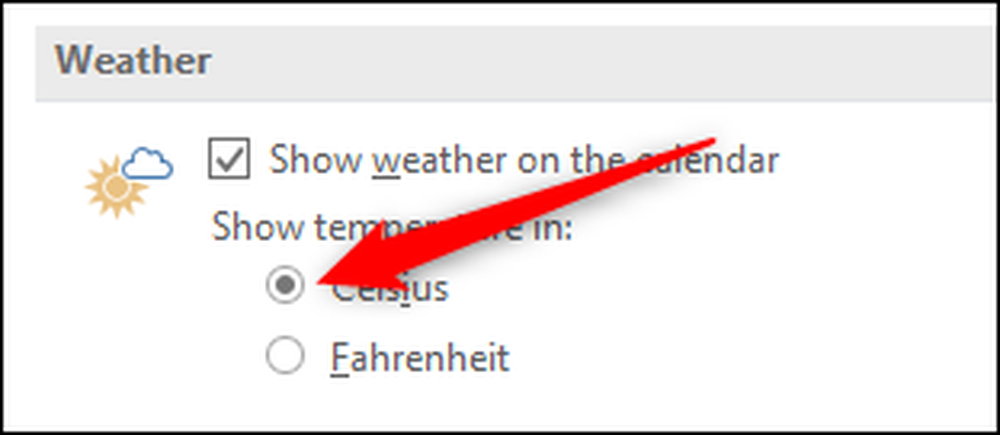Jak automaticky zobrazit počasí v kalendáři aplikace Outlook
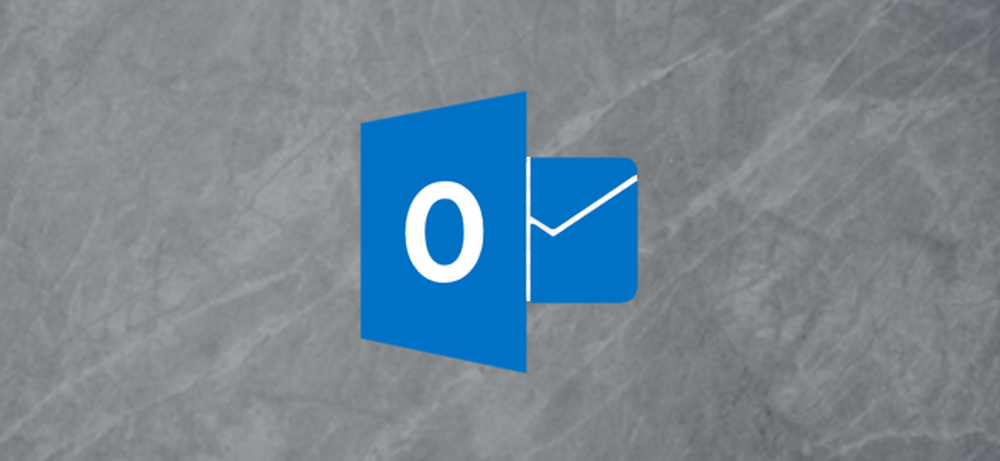
Když plánujete schůzku, která vyžaduje cestování, nebo jen chcete vědět, zda zítra budete mít deštník, je vhodné, aby se počasí zobrazovalo přímo ve vašem kalendáři. Aplikace Microsoft Outlook má vestavěnou funkci, která zobrazuje počasí pro příští tři dny. Zde je návod jak jej zapnout.
V aplikaci Outlook klepněte na nabídku "Soubor" a potom klepněte na příkaz "Možnosti".
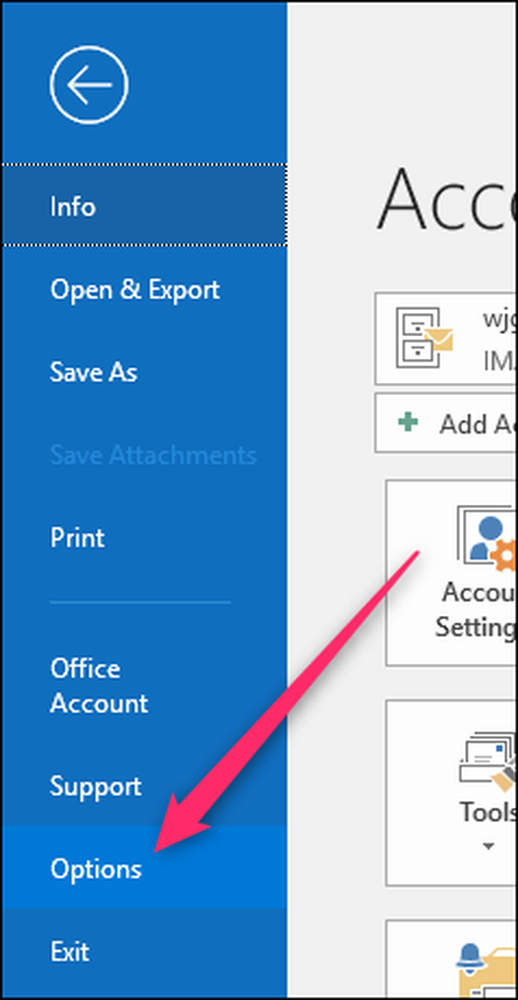
V okně Možnosti přepněte na kategorii "Kalendář" vlevo. Vpravo přejděte dolů na spodní část panelu a aktivujte volbu "Zobrazit počasí v kalendáři".
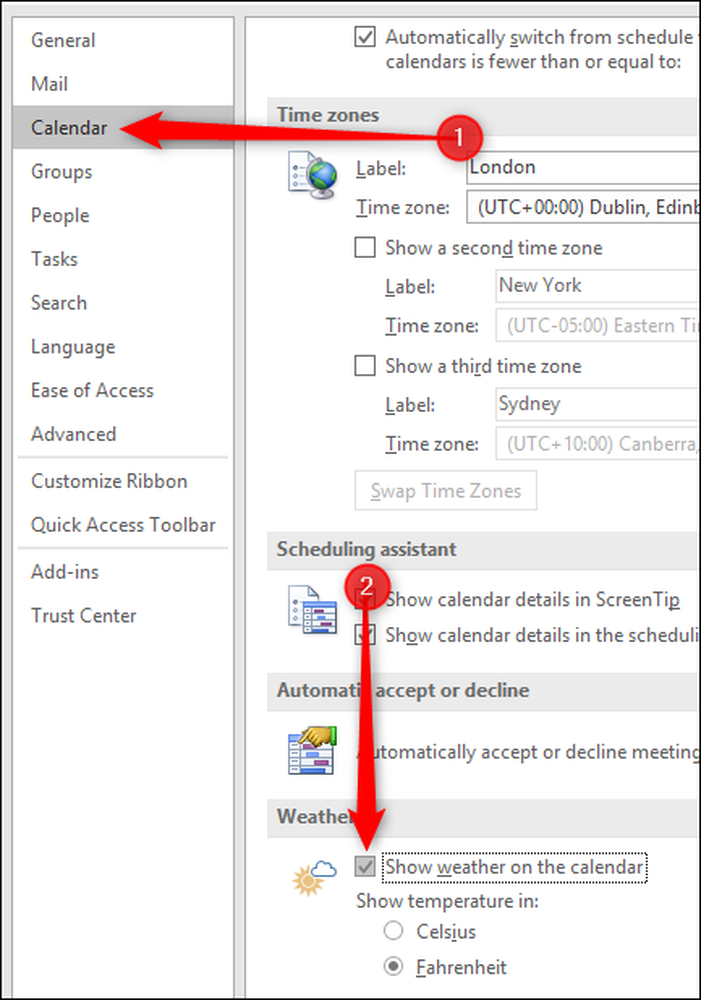
Klepněte na tlačítko "OK" a potom otevřete kalendář v aplikaci Outlook. Zobrazí se počasí nad kalendářem.
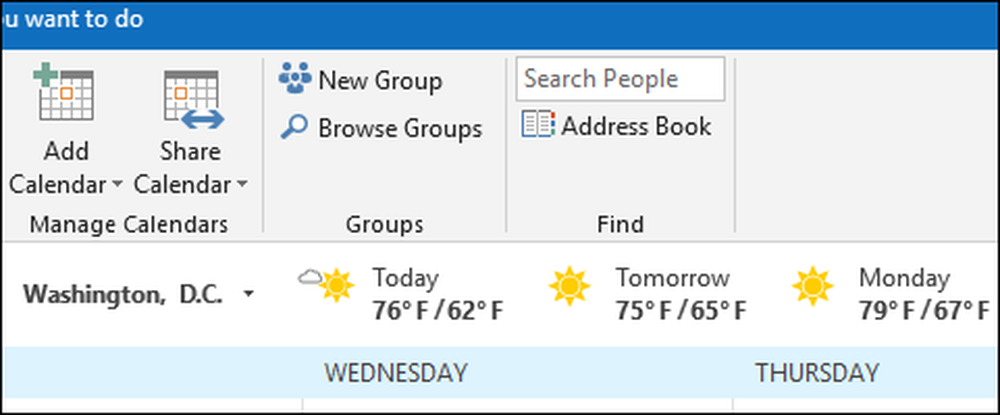
Ve výchozím nastavení počasí ukazuje Washington, D.C, a to je v pořádku, pokud tam žijete, ale ne tak dobře, pokud žijete někde jinde. Chcete-li jej změnit, klikněte na malou černou šipku napravo od názvu města a poté na tlačítko Přidat místo.

Přidejte svou volbu - jdeme s Londýnem - a aplikace Outlook vám poskytne seznam možností, které odpovídají zadanému textu.
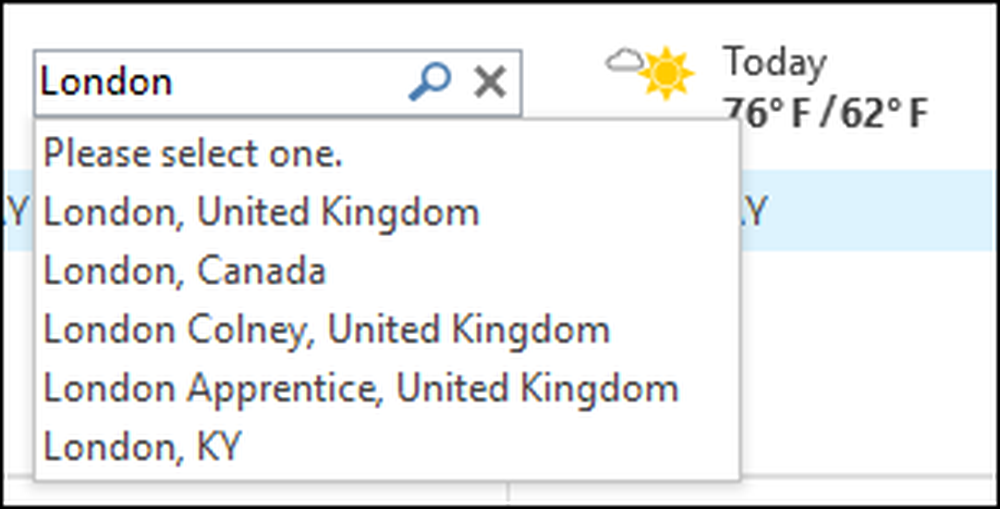
Chceme Londýn ve Velké Británii, takže si to vybereme. Teď možná nebudete vědět, ale Londýn je docela velké místo. Ve skutečnosti, na 607 čtverečních kilometrech, je dvakrát větší než 303 čtverečních kilometrů v New Yorku a počasí se může hodně lišit v poměru 607 čtverečních mil. Takže namísto "Londýna, Spojené království", Outlook ukazuje "Westminster, Spojené království", což je oblast přímo v centru Londýna.

Pokud chcete určitou část velkého města, jako je Londýn, například Croydon, můžete místo toho napsat, ale upozorňovat, že ne každá část velké metropole bude mít vlastní zprávu o počasí. Pokud chcete počasí pro "Bronx" dostanete Melrose, ale "Manhattan" přináší počasí na Manhattan (pravděpodobně proto, že Manhattan je téměř polovina velikosti Bronxu).
Ve výchozím nastavení uvidíte teploty ve Fahrenheitu, ale pokud jste typ člověka, který preferuje Celsius, přejděte znovu do Soubor> Možnosti> Kalendář. Přejděte dolů na spodní část panelu, zapněte možnost "Celsia" a klepněte na tlačítko "OK".